Tekstberichten exporteren van iPhone naar PDF
Instant messaging heeft de manier veranderd waarop we als race communiceren.
Dat is een gewaagde uitspraak, maar het kan niet waarachtiger zijn. Hoewel je het grootste deel van je tijd kunt besteden aan apps zoals iMessage, WhatsApp en je stand-alone sms-software om je vrienden en familie berichten te sturen, wordt het ook gebruikt door bedrijven en professionals over de hele wereld.
Nooit eerder kon je onmiddellijk communiceren met mensen aan de andere kant van de planeet. Dit verandert het spel omdat je elke vorm van informatie zonder vertraging kunt delen, waar je ook bent of wat je doet, rechtstreeks vanaf je iPhone-apparaat.
iPhones zijn echter berucht om hun problemen met de opslag van berichten. U kunt niet alleen beperkt zijn in het geheugen, maar als u uw berichten wilt opslaan, vooral als het iets belangrijks is, wilt u het niet op uw apparaat bewaren.
Dit is waar PDF-conversie in het spel komt. Door uw sms-berichten om te zetten in een PDF-indeling, maakt u het zoveel gemakkelijker om uw berichten te lezen en op te roepen, belangrijke informatie op te slaan en zelfs uw berichten af te drukken, zodat u er een papieren versie van kunt maken.
Hoewel deze functie niet direct beschikbaar is voor iPhone-apparaten, is het niet onmogelijk. Dus als u op zoek bent naar manieren om uw sms-berichten om te zetten naar een PDF-bestand, dan bent u hier aan het juiste adres.
Tekstberichten exporteren van iPhone naar PDF met HTML-conversie
De eerste stap die u moet nemen, is om uw sms-berichten van uw iPhone en op uw computer te krijgen, zodat u ze in een PDF-bestand kunt omzetten, en niet alleen een back-up kunt maken in een iCloud-back-upbestand.
Om dit proces te laten werken, willen we een stukje software gebruiken dat bekend staat als DrFoneTool – Telefoonbeheer (iOS).

DrFoneTool – Telefoonbeheer (iOS)
Handig hulpmiddel om tekstberichten van iPhone naar PDF te exporteren
- Exporteer tekstberichten naar verschillende veelvoorkomende formaten. zoals TXT, HTML en EXCEL.
- Maak een back-up van uw muziek, foto’s, video’s, contacten, sms, apps enz. Naar de computer en herstel ze eenvoudig.
- Breng muziek, foto’s, video’s, contacten, berichten, enz. over van de ene smartphone naar de andere.
- Breng mediabestanden over tussen iOS-apparaten en iTunes.
- Volledig compatibel met iOS 7, iOS 8, iOS 9, iOS 10, iOS 11 en iPod.
Stap 1 – Download en installeer DrFoneTool. Het installatieproces is eenvoudig en duurt minuten. Er is een gratis proefversie beschikbaar.
Stap 2 – Als u klaar bent, start u de toolkit en klikt u op de optie Overdragen.

Stap 3 – Verbind uw iPhone (of een ander iOS-apparaat) met uw computer via een bliksem- of USB-kabel. Zowel uw computer als de software zullen het herkennen, dus sluit iTunes als uw computer het probeert te openen.
Stap 4 – Selecteer in DrFoneTool – Telefoonbeheer (iOS), het tabblad Informatie en vervolgens SMS.

Stap 5 – Doorloop de opties en vink de berichten aan die je wilt overzetten. Klik op de knop Exporteren in het bovenste gedeelte en kies Exporteren naar HTML.
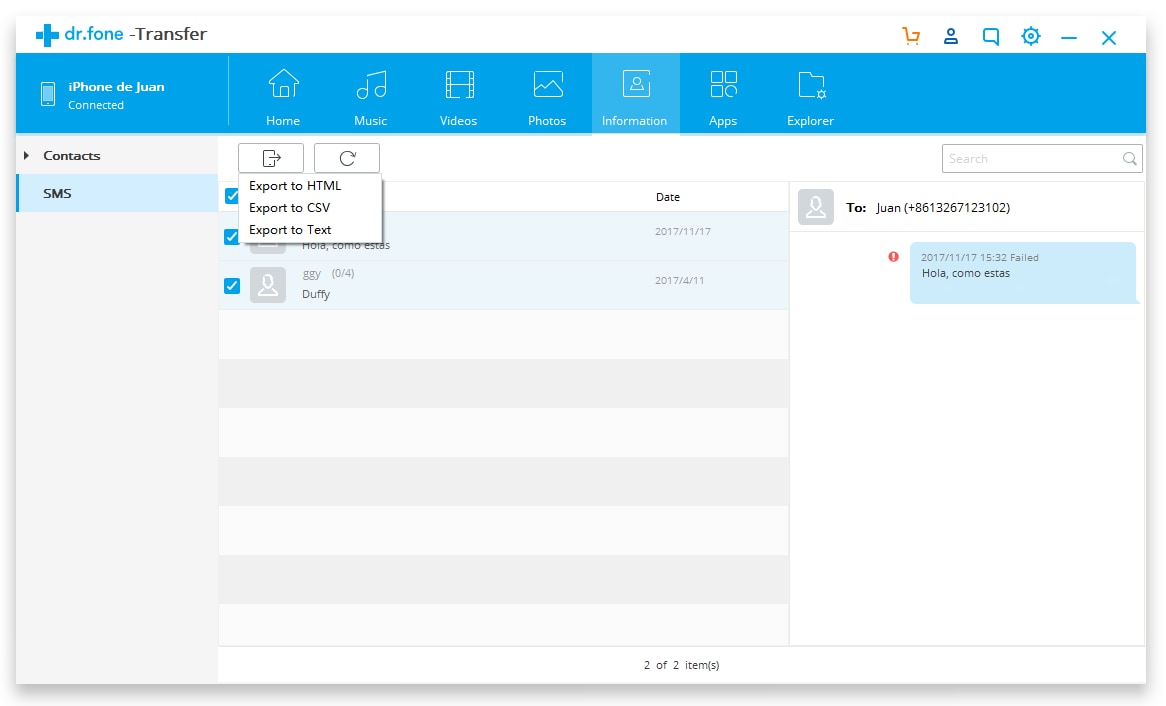
Stap 6 – Zorg er bij het exporteren naar uw computer voor dat het bestand wordt geëxporteerd naar een HTML-indeling.
Nu je het HTML-bestand voor sms-berichten op je computer hebt staan, is het tijd om na te denken over het omzetten van dit in een bruikbaar PDF-bestand. Hiervoor gebruiken we een gratis online tool die bekend staat als PDF Crowd.
Stap 7 – Ga nu naar de PDF Crowd-website. Zorg ervoor dat het tabblad ‘HTML-bestand converteren’ is geselecteerd en klik vervolgens op de knop ‘Bladeren’. Dit opent een venster waarin u het HTML-bestand kunt kiezen dat we in de bovenstaande stap hebben opgeslagen.
Stap 8 – Als je het bestand hebt gevonden, klik je op de knop ‘OK’, gevolgd door de knop ‘Converteren naar PDF’. Dit conversieproces duurt slechts een paar minuten, afhankelijk van het aantal sms-berichten dat u in uw bestand probeert te converteren.
Stap 9 – Klik op de knop ‘Downloaden’ en het PDF-bestand wordt op uw computer opgeslagen en is klaar voor gebruik zoals u wilt!
Zo eenvoudig is het om iPhone-tekstberichten naar PDF te exporteren.
Probeer het gratis Probeer het gratis
Een Windows-computer gebruiken om tekstberichten van iPhone naar PDF te exporteren
Misschien is een van de gemakkelijkste manieren om tekstberichten van iphone naar pdf te exporteren met een Windows-compleet het gebruik van de Google Chrome ‘Print’-functie. Bovendien maakt deze methode de sms-berichten op een zeer gemakkelijk leesbare manier op.
Stap 1 – Als u de Google Chrome-browser al heeft, opent u deze op uw computer. Zo niet, dan moet je het downloaden en installeren vanaf Google Chrome-website.
Stap 2 – Zoek na installatie uw HTML-bestand op uw computer, klik met de rechtermuisknop en open het met de Chrome-browser.
Stap 3 – Druk nu op CTRL+P op uw toetsenbord om het afdrukmenu te openen.
Stap 4 – Selecteer in het menu de knop ‘Wijzigen’, gevolgd door de optie ‘Opslaan als PDF’.
Stap 5 – In plaats van uw sms-berichten af te drukken, klikt u gewoon op ‘OK’ om iPhone-tekstberichten naar PDF te converteren.
Een Mac-computer gebruiken om iPhone-tekstberichten naar PDF te exporteren
Als u een Mac-computer gebruikt, is er een andere techniek die u kunt gebruiken als het gaat om het converteren van uw HTML-tekstberichtbestand naar een PDF-document die vergelijkbaar is met de Chrome-techniek, maar de ingebouwde Safari-browser van uw Mac gebruikt.
Stap 1 – Open uw HTML-bestand met behulp van de Safari-browser.
Stap 2 – Open het printmenu vanuit de werkbalk.
Stap 3 – Hier kunt u uw instellingen bewerken, maar als u linksonder kijkt, ziet u een optie met de tekst ‘PDF’. Klik hierop om uw bestand om te zetten naar een bruikbaar PDF-document.
Laatste artikels

